Укључивање демонстрације екрана у програму Скипе

- 1934
- 109
- Mr. Dennis Cassin
Скипе програм је један од најпопуларнијих гласника који подржавају видео комуникацију. То може бити видео позива на само два корисника, или пуне -Белед Интернет конференције са великим бројем учесника.
Тренутно је Скипе алат власништво Мицрософта. И зато овај програмер нуди све исправке и иновације.

У неким случајевима током комуникације постаје потребно демонстрирати свој екран, радну површину и све што се на њему догађа. Истовремено, сви се настављају различити.
Али истовремено, корисници могу имати неке потешкоће да би укључили демонстрацију у Скипеу. Не знам све како то учинити и шта је потребно за то.
У ствари, задатак је заиста није баш једноставан. Постоје бројне нијансе које треба да се унапред сазнају.
Занимљиво је и да је Мицрософт одлучио да дода исту функцију демонстрације радне површине на мобилну верзију Скипе апликације.
Како активирати демонстрацију на рачунару
Ако не знате како да укључите демонстрацију екрана у Скипеу, предложено упутство ће бити изузетно корисно и информативно.
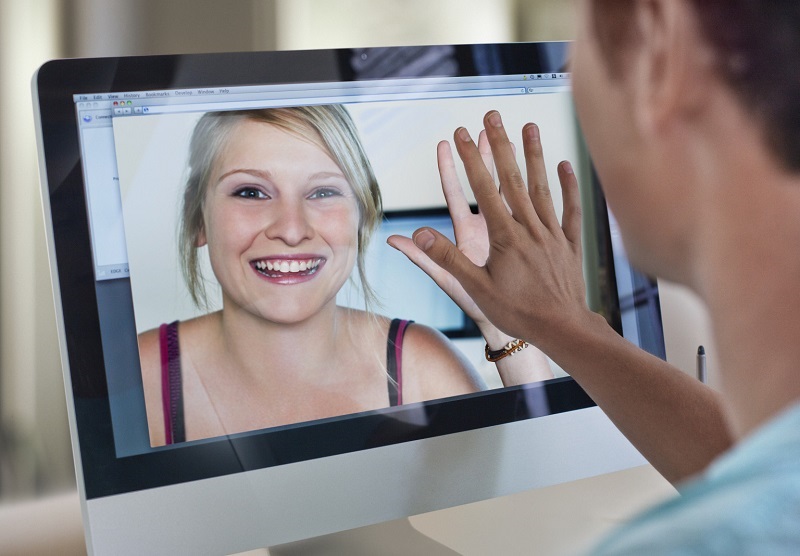
Пре него што се укључите или искључите демонстрацију екрана у Скипеу, важно је разумети да је приступ овој опцији отворен само ако је одговор са саговорника на вашем позиву. То јест, без поштовања овог стања, ништа неће успети.
Да бисте приказали екран у свом Скипеу, требаће вам прво што ћете пронаћи саговорнице и назвати га. Тек након тога активира се приступ опцији демонстрације.
Ако постоји потреба да се екран прикаже у Скипеу једном или другом саговорнику, придржавајте се следеће упутства:
- Отворите листу контаката. Пре него што покажете сопствену радну површину, у Скипе-у се крећете кроз листу потенцијалних саговорника. Изаберите ону која вам је потребна. А затим кликните на икону са сликом видео камере. Ово ће покренути сам видео позив.
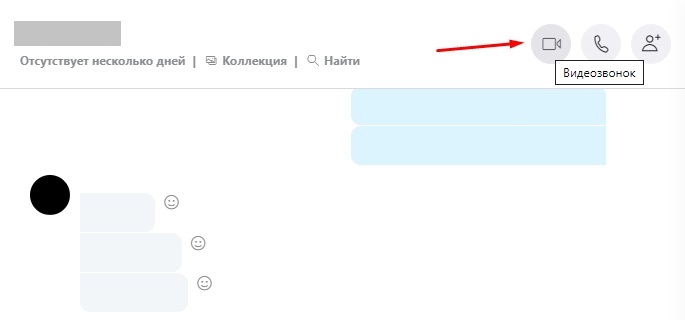
- Обавезно сачекајте одговор. Ово је једина опција за дељење екрана, јер у Скипе неће радити на активирању ове опције неодговорене.
- Когда собеседник ответит и накретса разговор, на нижнеј панели најдитено изображение Плусика. Кликните на ово дугме.
- Списак акција и функција које можете да обавите биће отворени;
- Предложени списак ће присуствовати ставку која се зове "Екрани демонстрације".
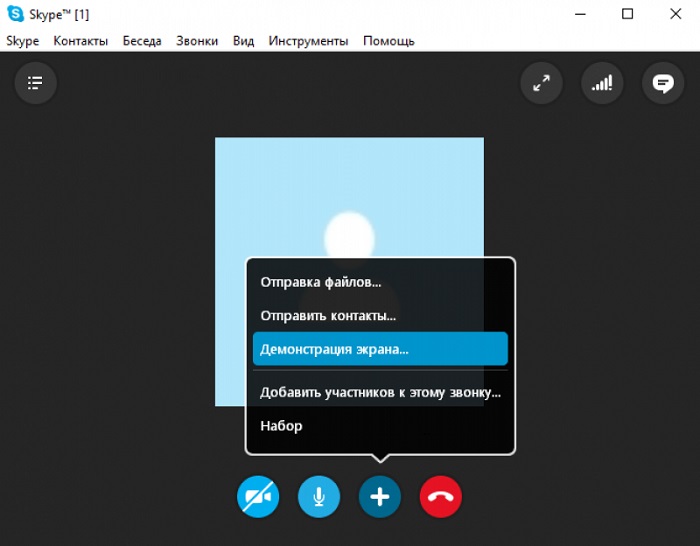
Ово је најједноставнији алгоритам који вам омогућава да емитујете екран свог монитора у Скипеу и покажите све што се на вашој радној површини догађа на саговорнику.
Једина нијанса је да је током демонстрације камера искључена. А саговорника види само радна површина рачунара, а не ви.
Искључивањем опције, камера ће се поново покренути, а већ се комуникација може наставити у стандардном режиму.
Демонстрација радне површине завршава аналогијом. То је, у Скипеу, комуницирајући са другим корисником, поново кликните на икону плус, а већ је на токну тачку "Стоп Схов".
Ово је на питање како изгледа дугме да вам омогућава да делите екран путем рачунарске верзије Скипе програма.
Резултат хромирања и ивица подржавају демонстрацију екрана
Корисници такође могу занимати питање које верзије ивица веб прегледача из Мицрософта и Цхроме-а из Гоогле-а подржава демонстрацију екрана у програму Скипе у програму Скипе на Интернету.
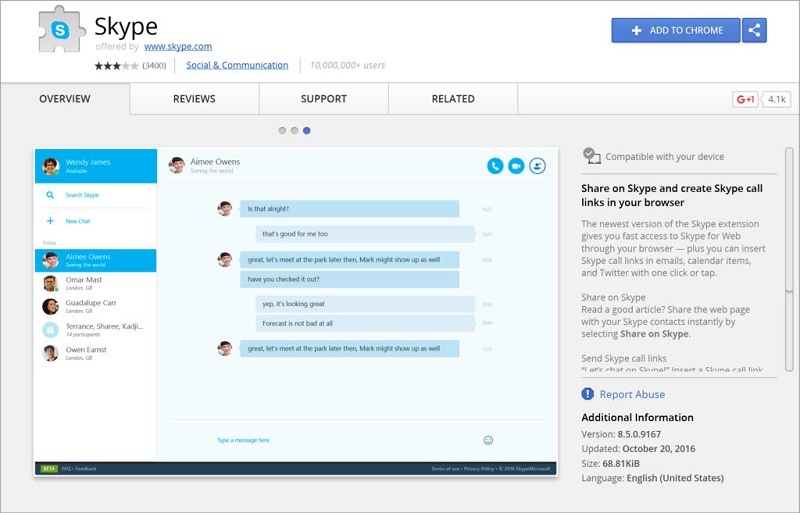
На овој теми можете дати следеће одговоре:
- За Мицрософт Едге ово је нова верзија изграђена на основу хромима;
- Цхроме корисницима је потребна верзија од 72 или више свежих издања веб прегледача.
Стога се не чудите ако функција не ради. Довољно је да поставите свеже ажурирања и све би требало да заради.
Зашто се покаже екран, видео је искључен
Неки се корисници жале да би требало да започну демонстрацију свог екрана, комуницирају са саговорником у Скипеу са видеа, како је емисија искључена. И истовремено се на екрану појављују садржаји и јављају на радној површини.
Ствар је у томе што програм омогућава употребу само једног излаза. Два тока не раде истовремено. Из тог разлога је то током видео позива, када се укључи екрана екрана, видео је искључен, а начин уобичајеног вокалног позива је активиран и активиран.
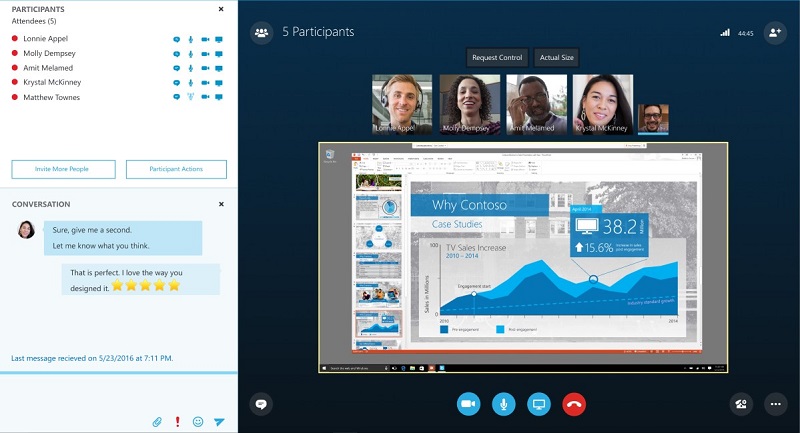
Чим се демонстрација искључи, видео ће бити обновљен.
И дешава се да корисник уопште не може да укључи демонстрацију. Овде разлог може бити само у једном. Ово је употреба застареле верзије популарног Скипес Мессенгер-а. Стога ће најретераније и јединије сигурни решење учитати свежу верзију Скипеа. Након тога, све би требало да почне да ради.
Проблем црвеног оквира
Ако сте успели да отворите и конфигуришете емисију радне површине, активирање обл мода, можете да покажете све што је и дешава се на екрану у реалном времену.
Али ако повежете и активирате функцију, задата радна површина ће се уоквирити црвеним оквиром. Из неког разлога, нервира неке кориснике, омета се с неким.
Али црвени оквир је нормалан појава. Постоји мишљење да црвени оквир сигнализира неке проблеме, грешке или грешке. Ово је заблуда која је потпуно недоследна.
Црвени оквир делује једноставно као елемент дизајна. То не значи ништа необично. Ову одлуку су донели програмери и додали је у опцију демонстрирања радне површине.
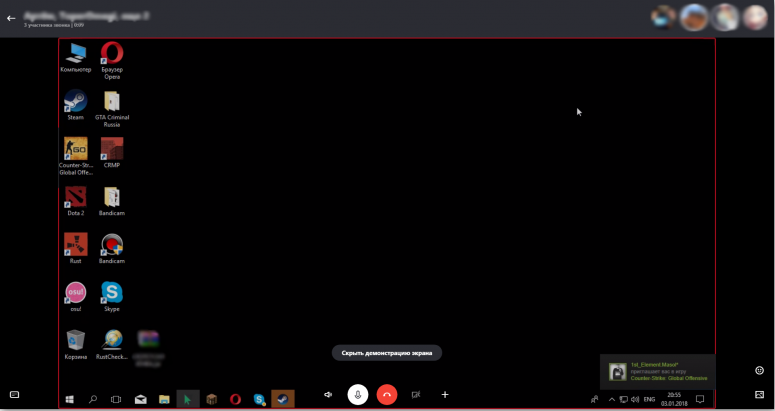
Пошто је оквир може изазвати нелагоду неким корисницима, постоји природна жеља да се то решите. Проблем је да због неких подешавања или промена у конфигурацијама директно у самом Скипес Мессенгер-у то се не може учинити. Програм једноставно не пружа функције или тастере који вам омогућавају да искључите црвени оквир.
Постоје 2 опције:
- Поиспите се са оним што се дешава. У ствари, у овом оквиру нема ништа грозно. Ако се често користе Скипе и радна емисија на радној површини, сасвим је могуће навикнути се на то током времена.
- Уклоните са трећим програмима. Постоји посебан софтвер који вам омогућава да се решите ове уоквирености. На пример, ово је алат који се зове управитељ десктоп-а. Програм је доступан на званичној веб страници програмера и потпуно је бесплатан. Инсталирање и подешавање софтвера биће изузетно једноставно.
Ево, сваки корисник одлучује за себе шта тачно да ради у овој ситуацији.
Демонстрација на паметним телефонима
Сада на питање како да се демонстрира екран у Скипеу, инсталирајте на паметном телефону ако је потребно.
Недавно је Мицрософт додао функцију демонстрирања радне површине на мобилну верзију апликације Скипе. Овај догађај је искрено задовољан многим корисницима. Поготово током учења на даљину и даљински рад.
Ако се одлучите да покажете саговорнику током разговора, екран у мобилном Скипеу, тада морате да урадите следеће:
- Проверите тренутну верзију Скипе мобилног клијента која се користи. Ако програм дуго није ажуриран, само притисните дугме за ажурирање, посетите тржиште. Ако је Скипе потпуно одсутан, а затим инсталирајте апликацију.
- Да бисте направили демонстрацију екрана у Скипеу, морате да делујете аналогно са рачунарском верзијом програма. Стога морате да извршите видео позив.
- Дугме за видео позивање у мобилној верзији клијента налази се у горњем десном углу програма.
- Када је постављена веза са саговорником, видео емисија ће почети, у доњем десном углу, пронаћи слику са 3 поена. Кликните на троет.
- Мени ће се отворити тамо где ће се појавити ставку "демонстрација екрана".
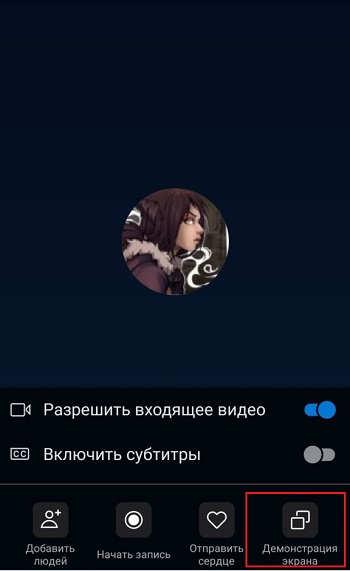
- Додирните. Истовремено, упозорење треба да се појави у прилогу да ће, након потврде, програм добити приступ имиџ радне површине мобилног уређаја.
- Дакле, ово упозорење се не појављује поново на свакој сесији, можете да ставите чек на супротан линији "Нема више емисије".
- Остаје да потврди његову намеру да прикаже екран кликом на дугме "Старт".

На тако једноставан начин можете лако да направите емитовање свог екрана у мобилном Скипеу.
Ако вам није потребно да приказујете екран, затим у горњем левом углу мобилног уређаја кликните на дугме "Стоп демонстрација". Ово ће искључити радну површину и истовремено ће вратити видео за рад.
Као и у случају рачунарске верзије Скипе Мессенгер, мобилна апликација не подржава 2 тока истовремено. Стога морате да бирате између видео везе са саговорником и снимком екрана.
Подржани уређаји
Колика ће корисници бити заинтересовани за питање које мобилни уређаји могу подржати функцију приказивања радне површине.
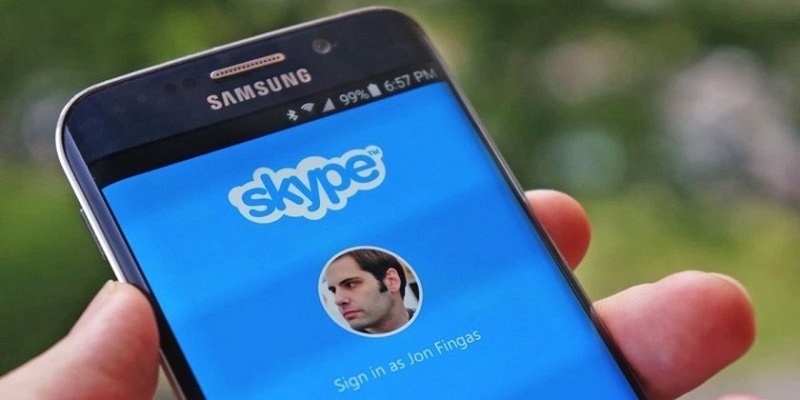
Овде је вредно истакнутих неколико основних захтева, у зависности од оперативног система и одређеног уређаја:
- За Андроид кориснике морате се наоружати мобилним оперативним системом бр раније од 6.0. Све верзије Андроид ОС-а, почевши од 6,0 и касније могу да подрже функцију приказивања екрана.
- Ако је иПхоне или иПад, онда вам је потребан мобилни ОС иОС из 12 верзије и свежег.
Што се тиче иПхоне Аппле паметних телефона, овде ће бити доступна функционалност радне површине за власнике модела, почевши од иПхоне 6С.
Скипе можете такође инсталирати нову опцију на иПад верзији Мини 2019, као и иПод тоуцх 7 генерација.
Зашто ништа не ради
Такође се дешава да корисници на било који начин не могу да укључе демонстрацију. Ништа не ради за њих, дисплеј садржаја монитора или мобилног уређаја није активиран.
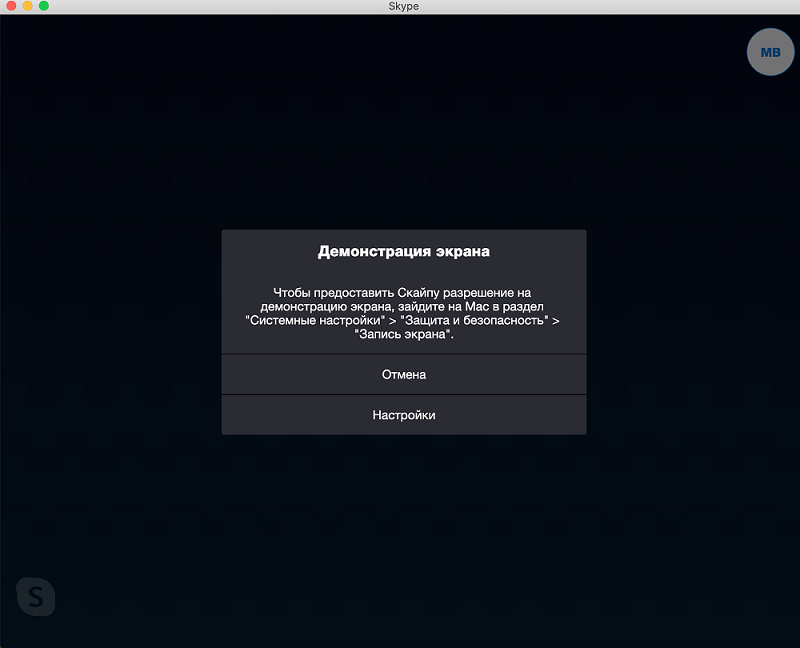
У случају паметних телефона, таблета и других гаџета у којима је инсталирана мобилна верзија Скипе клијента, а онда постоје такве могућности:
- Користи се стара верзија мобилног оперативног система. У овом случају, само један излаз. Ово ажурира тренутну верзију ОС-а и покушати поново покренути демонстрацију.
- Уређај не подржава ову функцију. Ево, Алас, не можеш ништа учинити. Осим ако не можете да купите нови уређај.
Што се тиче кршења у раду екрана емисија у рачунарској верзији Скипе-а, постоје и 2 могуће сценарије:
- Проблеми са возачем. Најчешће се разлог прецизно лежи у чињеници да је возач видео картице застарело, то није дуго ажурирано. Овде морате да одете на место произвођача графичког адаптера и преузмите њему свежи фирмвер. Онда морате поново покренути рачунар. Ако гвожђе није искрено, након таквих манипулација, све би требало да функционише добро.
- Недостатак права. Постоји мање уобичајена опција када корисник нема права на коришћење функције која се разматра. У овом случају, морат ћете покренути Скипе, али већ у име администратора, са релевантним правима.
Остале опције не постоје. Осим ако је корисник заборавио да ажурира програм. Али тада чак и Скипе Опен -Оут -Тоут демонстрације у отвореном цхату неће видети корисника.
Функција приказивања радне површине је прилично корисна и може бити корисна у многим ситуацијама. Али увек пажљиво бирајте оне који отварају приступ садржају.
Хвала свима на пажњи!
Претплатите се, оставите коментаре, постављајте релевантна питања и разговарајте о нашем пројекту пријатељима!
- « Зашто се екран може пребацити на рачунар или лаптоп и како то поправити
- Методе за укључивање веб камере на лаптоп и зашто то не ради »

